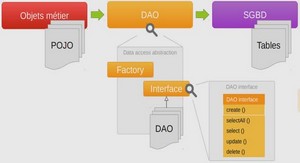Maîtriser le regroupement des fenêtres
Quand vous ouvrez plusieurs fenêtres identiques, plusieurs pages internet ou plusieurs documents word par exemple, leurs icônes sont empilés dans la barre des tâches. Passez la souris dessus pour dévoiler les titres des fenêtres ouvertes et les afficher à l’écran, cliquez sur une fenêtre pour l’ouvrir et sur la petite croix pour fermer une fenêtre… Jusque-là c’est plutôt intuitif, cependant Seven nous réserve une petite astuce qui je l’avoue est bien pratique : Pour afficher en plein écran successivement toute les fenêtres d’une « pile » : Maintenez la touche CTRL enfoncée et cliquer sur l’icône de la pile dans la barre des tâches. Windows affiche alors la première fenêtre. Cliquez une seconde fois et accédez directement à la seconde fenêtre, une troisième fois… Pratique non…
Lancez vos logiciels préférés avec 2 touches
Une petite astuce toute simple mais très sympathique ! Lancez vos logiciels préférés (donc présent dans la barre des tâches) avec 2 touches ! Pour cela il suffit juste de savoir où se situe la touche « windows » : 78 90 trucs & astuces pour Windows Seven – Team AAZ Et bien pour lancez les logiciels dont les raccourcis sont présent dans la barre des tâches il suffit de maintenir cette touche Windows enfoncée et de saisir le « numéro » du logiciel, sachant que le plus à gauche et le « 1 » et ainsi de suite : Attention ne pas se servir du pavé numérique ni de « Maj », cliquez simplement sur la touche du nombre correspondant. C’est sympa hein.
Graver un iso sans logiciel
Je pense que ce petit tuto va servir à pas mal de gens qui ont téléchargé nos galettes et qui restent en rade avec leur .iso Et oui, pour une fois Crosoft a bien fait les choses et a intégrer en natif un graveur d’image de disque dans son OS (on se demande même pourquoi ils ne l’ont pas fait avant…) Bref la démarche est hyper simple : 1) Sélectionnez votre fichier .iso 2) Dans votre explorateur windows cliquez alors sur Ouvrir puis sur Graveur d’image disque Windows 3) Insérer un CD ou DVD vierge dans votre graveur 4) Cliquez sur Graver 79 90 trucs & astuces pour Windows Seven – Team AAZ 5) Laissez faire Windows et le tour est joué… Elle n’est pas belle la vie ?! ASTUCE N°69 : Connaître les pilotes chargés au démarrage Votre PC rame un peu au démarrage, vous ne savez plus combien de pilotes vous avez installés ou alors si vous avez bien désinstallé celui de votre ancienne imprimante… Pas de souci voici une petite manip pratique pour connaître quels sont tous les pilotes chargés par windows au démarrage. 1) Démarrer –> ms config 2) Dans la fenêtre Configuration du système –> onglet Démarrer 80 90 trucs & astuces pour Windows Seven – Team AAZ 3) Cochez alors la case « Journaliser le démarrage » –> Appliquer –> Ok Cette manip va donc demander à windows de créer un journal répertoriant tous les pilotes chargés au démarrage. 4) Un reboot de la machine est nécessaire pour que le journal soit créé 5) Pour consulter le journal (au prochain démarrage du PC) entrez cette ligne de code dans le menu démarrer : notepad %SystemRoot%\ntbtlog.txt.